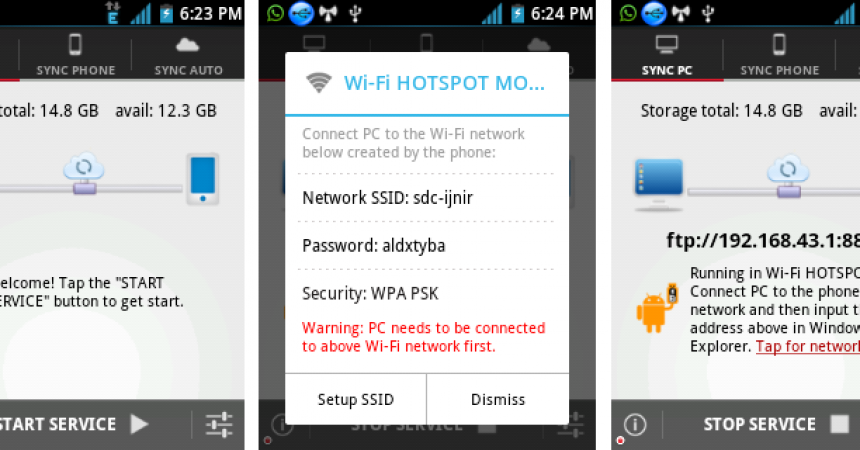Anleitung zum Teilen von Ordnern zwischen Android-Geräten mit Bluetooth
Das Übertragen mehrerer Dateien über Bluetooth kann viel Zeit in Anspruch nehmen, da Sie keine Ordner über Bluetooth übertragen können. Die meisten Leute übertragen Dateien stattdessen per Speicherkarte auf den PC.
Es gibt jedoch eine bestimmte Anwendung, mit der Sie einen ganzen Ordner über Bluetooth mit anderen Android-Geräten teilen können. Dieses Tutorial zeigt, wie es geht.
Ordner über Bluetooth freigeben
Schritt 1: Holen Sie sich die App „Software Data Cable“ und installieren Sie sie auf den Geräten, auf denen die Freigabe erfolgen soll.
Aus dem Play Store herunterladen
Schritt 2: Öffnen Sie die Anwendung auf diesen beiden Geräten.
Schritt 3: Gehen Sie zum Gerät des Absenders und klicken Sie auf „Meinen Freunden beitreten“ > wählen Sie „Direktes Push-Netzwerk erstellen“ > „Geben Sie Ihren spezifischen Namen ein“ und klicken Sie auf „OK“. Als Namen verwenden wir „John Kennedy“.
Schritt 4: Gehen Sie diesmal zum Telefon des Empfängers und klicken Sie auf „Meinen Freunden beitreten“ > „Direct Push Network beitreten“ > „Geben Sie Ihren spezifischen Namen ein“ und klicken Sie auf „OK“. In diesem Gerät verwenden wir den Namen „Lisa Smith“.
Schritt 5: Das Gerät des Empfängers erkennt nun das verfügbare Direct-Push-Netzwerk. Der Name „John Kennedy“ erscheint.
Schritt 6: Klicken Sie auf diesen Namen und Sie werden aufgefordert, die Erlaubnis für die beiden Geräte zu erteilen. Sobald Sie die Erlaubnis erteilen, erscheint eine Meldung, die Sie auffordert, sich das Netzwerk zu merken. Sie können je nach Wunsch gewähren oder auch nicht.
Schritt 7: Zu diesem Zeitpunkt sind beide Geräte miteinander verbunden und können nun mit dem Teilen beginnen.
Schritt 8: Gehen Sie zur Registerkarte „Speicher“ > Halten Sie einen Ordner gedrückt, den Sie freigeben möchten. Es erscheint ein Popup-Menü. Tippen Sie in diesem Menü auf Direct Push > „Übertragung gestartet“.
Schritt 9: Die Dateien werden im Reiter „Empfangen“ empfangen. Und es ist geschafft!
Sie können jetzt weitere Dateien übertragen.
Wenn Sie Erfahrungen oder Fragen teilen möchten, gehen Sie zum Kommentarbereich unten und hinterlassen Sie einen Kommentar.
EP
[einbetten] https://www.youtube.com/watch?v=GQF7U3Nkw4Q[/einbetten]